文章使用的AI绘画SD整合包、各种模型插件、提示词、AI人工智能学习资料都已经打包好放在网盘中了,有需要的小伙伴文末扫码自行获取。
众所周知,Stable Diffusion对电脑硬件的要求比较高,为了在图像质量和生成速度之间找到平稳点,我们通常采用的方法是:
①文生图:勾选高清修复,让软件自动先生成一个尺寸相对小一点图像,再自动对图像进行放大。
②图生图:将原图导入,重新设置放大参数或尺寸,生成新的大图。
③附加功能:将原图导入,重新设置放大参数或尺寸,生成新的大图。
通过下图我们可以看到图像尺寸的默认数值是512,最大数值是2048。

根据Stable Diffusion的软件机制及模型的应用,通常图像尺寸的设置应大于512,小于1080。就像生产手机芯片一样,光刻机的纳米数是固定的,如果要生产的芯片尺寸太小,那额定的计算力就无法都刻在这个尺寸中,如果要生产的芯片尺寸太大,在额定的计算力满足后,其他空间又被浪费了。
常用16:9比例尺寸参考(横图):960*540 1080*608

一、放大算法

高清修复需要设置的参数不多,我们逐一来认识。
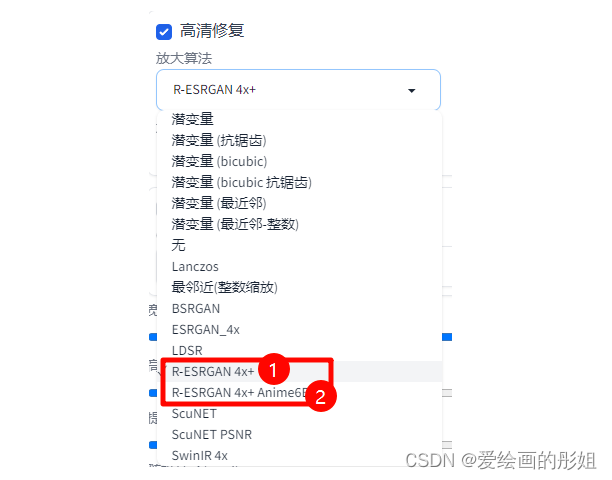
虽然Stable Diffusion给我们提供了许多放大算法,但经过众位大神测试和总结,只推荐:
①用R-ESRGAN 4X+来放大写实类图像
②用R-ESRGAN 4X+Anime6B来放大动漫类图像
二、放大倍率

放大倍率最小为1倍,最大为4倍,我们可以拉动按钮随意调节。
三、重绘幅度
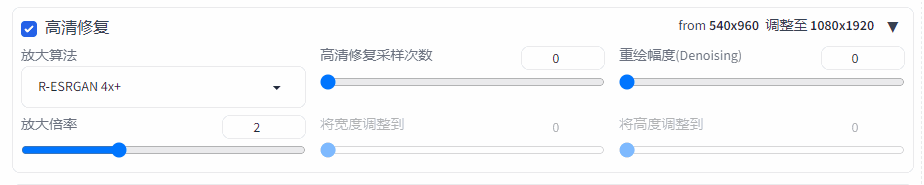
重绘幅度最小值为0,最大值为1,数值越大,放大后的图像与原图差异越大。通常情况下0.2-0.4较为合适,这样既能在放大的同时重绘修复一些细节,又能保持与原图相对一致。
四、高清修复采样次数
这个参数一般不调整,为0即可。

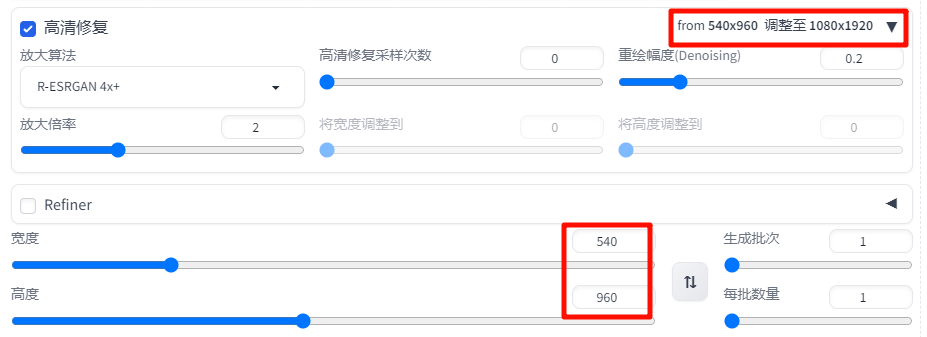
(方法一:文生图+高清修复操作界面)

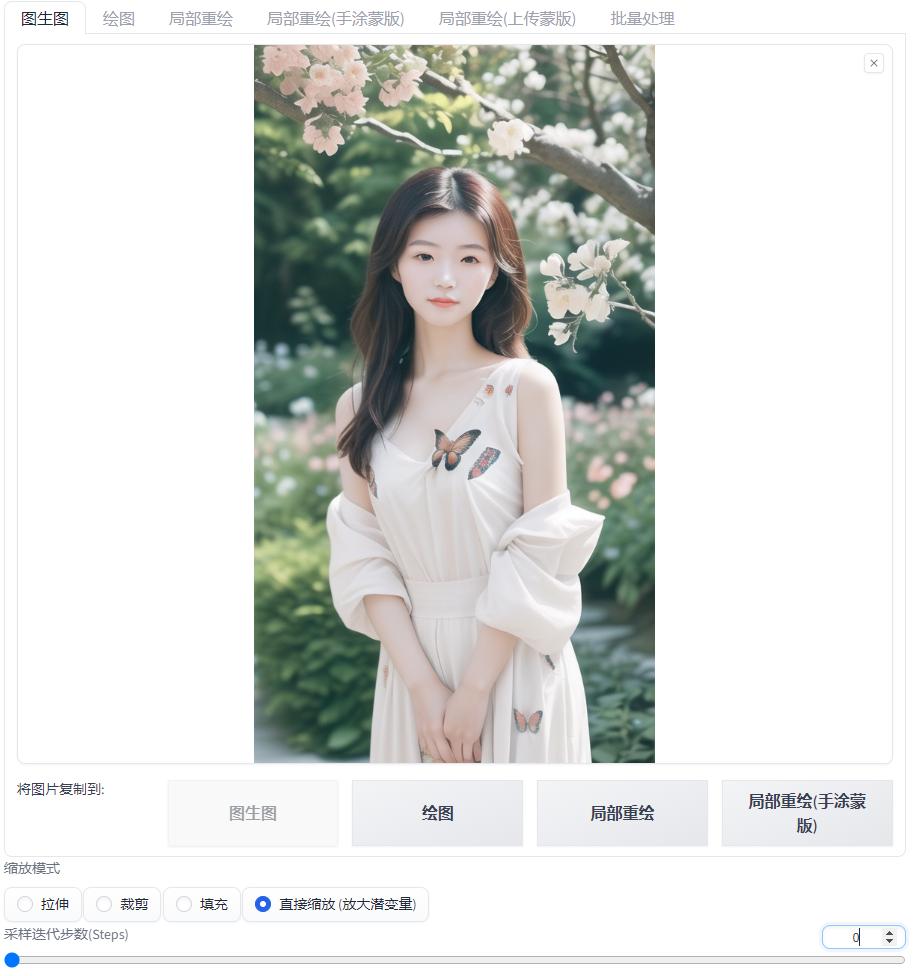

(方法二:图生图图像放大操作界面)

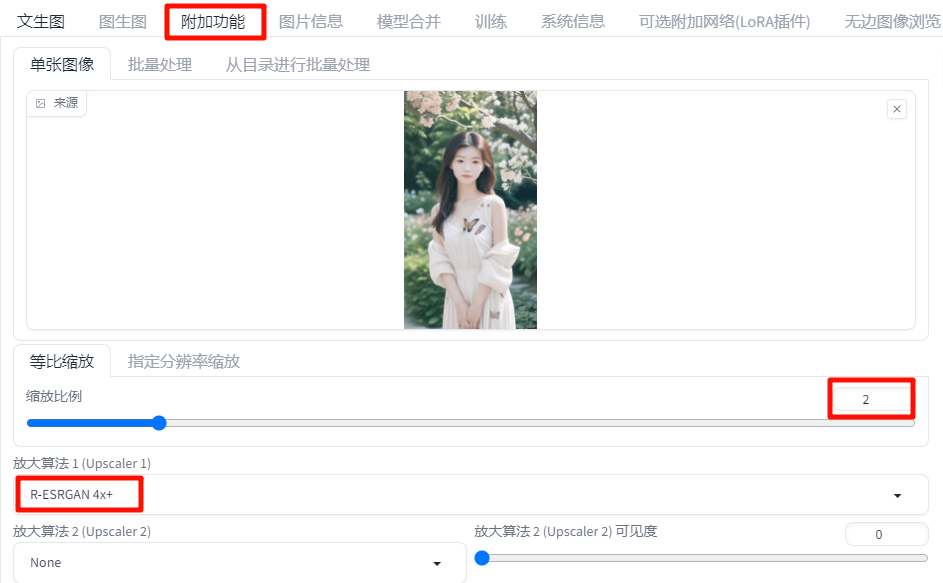

想要SD安装包和相关插件的小伙伴扫码可免费领取哦~
AIGC技术的未来发展前景广阔,随着人工智能技术的不断发展,AIGC技术也将不断提高。未来,AIGC技术将在游戏和计算领域得到更广泛的应用,使游戏和计算系统具有更高效、更智能、更灵活的特性。同时,AIGC技术也将与人工智能技术紧密结合,在更多的领域得到广泛应用,对程序员来说影响至关重要。未来,AIGC技术将继续得到提高,同时也将与人工智能技术紧密结合,在更多的领域得到广泛应用。
感兴趣的小伙伴,赠送全套AIGC学习资料,包含AI绘画、AI人工智能等前沿科技教程和软件工具,具体看这里。


一、AIGC所有方向的学习路线
AIGC所有方向的技术点做的整理,形成各个领域的知识点汇总,它的用处就在于,你可以按照下面的知识点去找对应的学习资源,保证自己学得较为全面。


二、AIGC必备工具
工具都帮大家整理好了,安装就可直接上手!

三、最新AIGC学习笔记
当我学到一定基础,有自己的理解能力的时候,会去阅读一些前辈整理的书籍或者手写的笔记资料,这些笔记详细记载了他们对一些技术点的理解,这些理解是比较独到,可以学到不一样的思路。


四、AIGC视频教程合集
观看全面零基础学习视频,看视频学习是最快捷也是最有效果的方式,跟着视频中老师的思路,从基础到深入,还是很容易入门的。

五、实战案例
纸上得来终觉浅,要学会跟着视频一起敲,要动手实操,才能将自己的所学运用到实际当中去,这时候可以搞点实战案例来学习。


若有侵权,请联系删除







 本文介绍了如何优化StableDiffusion的图像处理,包括使用R-ESRGAN进行图像放大、高清修复的参数设置以及AIGC技术的使用方法。同时提供AIGC学习资源,如工具、教程、实战案例和学习路线,展望了AIGC技术的未来前景。
本文介绍了如何优化StableDiffusion的图像处理,包括使用R-ESRGAN进行图像放大、高清修复的参数设置以及AIGC技术的使用方法。同时提供AIGC学习资源,如工具、教程、实战案例和学习路线,展望了AIGC技术的未来前景。














 2808
2808

 被折叠的 条评论
为什么被折叠?
被折叠的 条评论
为什么被折叠?








